Créer des sorties personnalisées avec le Boolean Builder (Constructeur booléen)
Utilisez le constructeur booléen pour créer une séquence personnalisée d'éléments de type de données afin de construire une valeur d'expression booléenne. Par exemple, dans une action Switch, vous pouvez utiliser toute combinaison de données, d'expressions, d'invites et d'éléments de texte pour élaborer un message après que le système a évalué un ou plusieurs cas d'expression.
Comment utiliser le constructeur
Les opérations communes suivantes sont disponibles dans les constructeurs d'architectures qui prennent en charge plusieurs types de données :
- Pour construire une valeur d'expression à l'aide d'une séquence d'éléments de types de données spécifiques, cliquez sur et configurez les types de données souhaités. Architect affiche les éléments ajoutés sous forme de cartes dans la séquence.
- Pour réorganiser la séquence des cartes, cliquez sur et maintenez la carte que vous souhaitez déplacer vers le haut ou vers le bas de la liste. Vous pouvez également utiliser la touche Tab pour vous déplacer dans la liste des cartes et sélectionner la carte que vous souhaitez déplacer. Pour déplacer la carte à la position souhaitée dans la liste, sélectionnez Alt ou Option et utilisez les touches fléchées haut et bas .
- Pour supprimer une carte, cléchez l'icône de la corbeille de la carte que vous souhaitez supprimer. Vous pouvez également uutiliser la touche Tab pour vous déplacer dans la liste des cartes et sélectionner la carte que vous souhaitez supprimer. Ensuite, utilisez la touche Delete pour supprimer la carte.
Comment construire une séquence
Cet exemple montre comment un auteur de flux peut créer des fonctionnalité pour l’audio et le texte, puis renvoyer la réponse appropriée en fonction du type d’interaction.
- Dans un élément d'action de flux bot qui nécessite une sortie, par exemple une action Switch, cliquez sur le bouton à la fin de la case et sélectionnez Boolean Builder.
Cliquez sur l’image pour l’agrandir.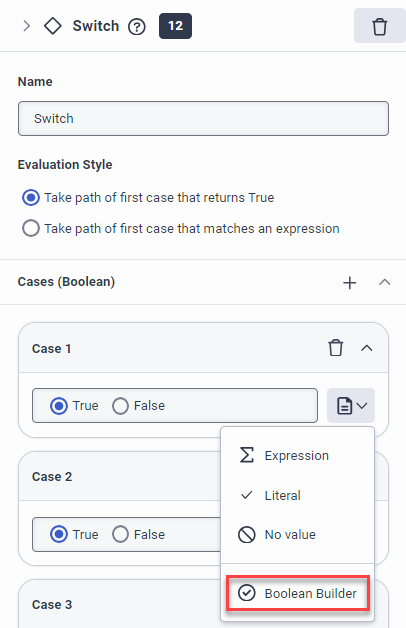 Remarque : Actuellement, le comportement utilise la séquence principale, ce qui signifie que le bot utilise cette séquence dans toutes les conditions, ce qui inclut la langue actuellement définie pour le flux bot et le mode de sortie.
Remarque : Actuellement, le comportement utilise la séquence principale, ce qui signifie que le bot utilise cette séquence dans toutes les conditions, ce qui inclut la langue actuellement définie pour le flux bot et le mode de sortie. - Créez une séquence alternative pour une interaction vocale :
- Dans la boîte de dialogue Générateur booléen, cliquez sur Séquence alternative .
- Clique le Langue liste et sélectionnez la langue alternative.
- Sous Mode de sortie, sélectionnez Voix.
- Cliquez sur Ajouter une séquence alternative.
- dans le Texte , entrez la sortie que vous voulez que le bot dise à l’appelant pour une interaction vocale. Par exemple, "Comment puis-je vous aider aujourd’hui ?"
- Créez une séquence alternative pour un chat :
- Dans la boîte de dialogue Générateur booléen, cliquez sur Séquence alternative .
- Clique le Langue liste et sélectionnez la langue alternative.
- Sous Mode de sortie, sélectionnez Texte.
- Cliquez sur Ajouter une séquence alternative.
- dans le Texte , entrez la sortie que vous souhaitez que le bot dise au destinataire pour une interaction de chat. Par exemple, "Que souhaitez-vous faire ?"
- Vous pouvez également saisir manuellement une expression pour les modes de sortie.
- Dans la boîte de dialogue Boolean Builder, cliquez sur le bouton Expression languette.
- Cliquez sur le bouton Éditeur de grandes expressions.
- Cliquez sur Continuer.
- Dans le Modifier l'expression boîte de dialogue, entrez l'expression personnalisée à l'aide de la configuration Boolean, Expression, DateTime ou String Parsing.
- Cliquez sur Sauvegarder.



